
Мазмуну:
- 1 -кадам: Бөлүктөрдүн тизмеси
- 2 -кадам: Зымдардын резюмеси
- 3 -кадам: ESP зымдары
- 4 -кадам: Matrix Wiring Part 1
- 5 -кадам: Matrix Wiring Part 2
- 6 -кадам: Power Wiring
- 7 -кадам: Arduino IDE орнотуу
- 8 -кадам: Китепканаларды орнотуу
- 9 -кадам: ESP8266 Колдоосун орнотуңуз
- 10 -кадам: CH340 драйверин орнотуңуз
- 11 -кадам: Кодду жүктөө
- 12 -кадам: Конфигурация
- 13 -кадам: Баары бүттү
- 14 -кадам: Салым кошулган код
- Автор John Day [email protected].
- Public 2024-01-30 10:41.
- Акыркы өзгөртүү 2025-01-23 14:52.


Бул долбоор тууралуу кыска видео. Мен ошондон бери убакыт алкагын орнотуу ыкмасын ишке ашырдым.
Arduino жана ESP8266 коомчулугунун ишине байланыштуу, бул сонун саатты куруу таң калыштуу оңой!
- Болгону эки негизги компонент: дисплей (албетте) жана WiFi микроконтроллери
- Эч кандай ширетүү талап кылынбайт
- Эч кандай программалоо чеберчилиги талап кылынбайт, код берилет!
Кел, баштайлы
1 -кадам: Бөлүктөрдүн тизмеси

Мен тетиктеримди сатып алган жерлерге шилтемелерди кошконум менен, бул бөлүктөрдү бүткүл дүйнө жүзүндөгү башка сатуучулардан оңой эле сатып алса болот.
- P3 64x32 RGB LED Matrix $ 20
- NodeMCU 32MB ESP8266 WiFi микроконтроллер модулу $ 4.95
- Аялдан Аялга 20см Dupont секирүүчү зымдары $ 0,85
- Micro USB Data/Sync кабели жана 5V телефондогу кубаттоочу дубал адаптери (менде бар болчу жана сатып алуунун кажети жок болчу)
- 5V 2A MINIMUM Power Supply (менде болгон жана аны сатып алуунун кажети жок болчу) $ 7.95
- Solderless аял баррель туташтыргычы дисплей электр кабелине Power Supply туташтыруу үчүн.
МААНИЛҮҮ:
- Кээ бир USB кабелдери электр энергиясын жеткирүү (заряддоо) үчүн иштелип чыккан - бул даяр саатты иштетүү үчүн жакшы, бирок ESPке кодду жүктөө үчүн бизге маалымат/синхрондуу USB кабели керек болот.
- P3 RGB Matrix 6000ден ашык светодиоддорго ээ. Бул саат үчүн биз алардын бардыгын бир убакта бурбайбыз, андыктан 2 Amp жетиштүү. Бирок, эгерде сиз дисплей менен көбүрөөк иштөөнү пландап жатсаңыз жана бардык светодиоддор ак түскө коюлса, сунушталган электр энергиясы эң аз дегенде 8 Ампер.
2 -кадам: Зымдардын резюмеси

Зымдар көп, бирок кабатыр болбоңуз. Биздин жасап жаткан ишибиздин баары бир пинди экинчисине туташтыруу.
Убактыңызды бөлүңүз. Ар бир байланышты туташтыруудан мурун жана кийин кайра текшериңиз.
Зымдар толугу менен киргизилгенин текшериңиз, алар кокусунан жок болуп кетпесин. Алар толугу менен киргизилгенде абдан тыкан болот.
3 -кадам: ESP зымдары


Биринчиден, ESPге секирүүчү зымдарды салалы. Сиздин зым түстөр меникинен башкача болсо, кабатыр болбоңуз. Кайсы жуп казык ар бир зым менен туташтырылган, бул маанилүү.
ESPти компьютериңизге туташтырбаңыз. Биз бир нерсени иштетүүдөн мурун бардык зымдарды бүтүрүшүбүз керек
Биз D0 аркылуу D8 төөнөгүчтөрүн жана эки GND колдонуп жатабыз.
Биз 3V пинди өткөрүп жибере алабыз, анткени ESP USB порту аркылуу иштейт.
Биз ошондой эле өткөрүп берүү жана алуу түйрөөлөрүн өткөрүп жиберебиз, анткени биз ESP менен USB же WiFi аркылуу байланышабыз.
4 -кадам: Matrix Wiring Part 1




Андан кийин, биз ESPке туташтырылган секирүүчү зымдардын экинчи учун алып, аларды матрицага туташтырыңыз.
Дагы, диаграмма мен колдонгон зымдардын түстөрүн камтыйт, бирок, албетте, сиздин түстөрүңүз башкача болушу мүмкүн.
Эң негизгиси, ESP пиндерин матрицага столдо көрсөтүлгөндөй туташтыруу.
Матрица симметриялуу эмес, сол/оң, өйдө/ылдый бар. Ак жебелерге көңүл буруңуз
Менин матрицамдагы туташтыргычтар белгиленген эмес, ошондуктан мен этикеткалар менен сүрөт коштум. Сиздин матрицаңыз бир аз башкача болушу мүмкүн. Бул ресурстар тактайдын башка версияларын кеңири талкуулашат:
- Доминик Buchstaller тарабынан PxMatrix
- RGB Led Matrix ESP8266 менен Брайан Лоф aka WitnessMeNow тарабынан
5 -кадам: Matrix Wiring Part 2



Өткөргүч зымдардын экинчи топтому сол туташтыргычты матрицанын оң коннекторуна туташтырат.
Үчүнчү сүрөт матрицанын оң жагын көрсөтөт.
6 -кадам: Power Wiring




Дисплейдин электр кабели бурамалуу терминалдар үчүн иштелип чыккан.
Сиз ширетүүчү кулакчаны кесип, зымды сыйрып алсаңыз болот, бирок мен ачык металлдын жоктугун текшерүү үчүн тиштерин бүгүп, кошумча жылуулукту кысуучу түтүктөрдү колдонууну чечтим. Кандай кылсаңыз да, зымдар жакшы байланышта, коопсуз тиркелип, изоляцияланганын текшериңиз.
Албетте, Кызыл зым (+) жана Кара зым (-) менен туташтырылышы керек
Дагы дисплейге туташтырып, полярдыкты дагы белгилеп: Кызыл VCCге, ал эми Black GNDге барат.
Эгерде сиздин кабель бир эле учурда эки дисплейди иштетүү үчүн иштелип чыккан болсо, кайсы дисплейге туташтырганыңыз маанилүү эмес. Кызыл (+) менен караны (-) артка кайтарбооңуз ӨТӨ МААНИЛҮҮ.
Эгер сизде жок болсо, азыр бардык секиргич зымдар туура казыктарга туташып турганын текшерүү үчүн эки жолу текшерүү үчүн жакшы убакыт (биз электр кубатын колдонордон мурун).
Электр кабелинин полярдуулугун КАЙТА текшериңиз, ПЛЮС менен МИНУС КАЙТЫРЫЛБАГАНдыгын текшериңиз
Эй, биз зымдарды бүтүрдүк! Бирок, аны ЖЭБге туташтырбаңыз
7 -кадам: Arduino IDE орнотуу

Кодду ESPке жүктөө үчүн сизге Arduino программасы жана бир нече китепканалар керек болот:
Arduino вебсайтындагы орнотуу көрсөтмөлөрүн аткарыңыз.
Arduino жаратуучулар коомчулугу үчүн көп нерсени жасады, андыктан сиз Arduinoго салым кошушуңуз керек, бирок бул милдеттүү эмес.
Салым кошпостон жүктөө үчүн "Жөн эле жүктөп алуу" дегенди басыңыз.
8 -кадам: Китепканаларды орнотуу

Орнотулгандан кийин, Arduino IDEди ишке киргизиңиз:
- Эскиз менюсун> Китепкананы кошуу> Китепканаларды башкаруу…
-
Төмөнкү китепканалардын акыркы версиясын издеңиз жана орнотуңуз:
- AdaFruit Gfx китепканасы
- Доминик Buchstaller тарабынан PxMatrix
- ArduinoJSON версиясы 5.13.2 Бенуа Бланчон тарабынан
- Tzapu тарабынан WiFiManager
- DoubleResetDetector Стивен Денне aka Datacute тарабынан
МААНИЛҮҮ: Бул жазуу учурунда ArduinoJSON версиясы 6.x бета Morph Clock менен иштебей турганын байкаңыз. Мындай кылуу компиляция каталарын пайда кылат. ArduinoJSON орнотуп/жаңыртып жатканда 5.13.2 версиясын көрсөтүңүз. Муну байкаган lmirel колдонуучуга рахмат.
9 -кадам: ESP8266 Колдоосун орнотуңуз


Биз ошондой эле ESP8266 колдоосуна муктажбыз
- Китепканаларды башкарууну жапкыла, бирок Arduino IDEде калгыла
- Файл> Тандоолорго өтүңүз
- Кошумча Башкаруучу URL'деринин оң жагындагы сөлөкөттү чыкылдатыңыз
-
Бул URLди өзүнчө сапка чаптаңыз (ырааттуулук мааниге ээ эмес).
https://arduino.esp8266.com/stable/package_esp8266com_index.json
- Тандоолордон чыгуу үчүн Ok чыкылдатыңыз
- Баруу: Куралдар> Board xyz> Такта менеджери …
- 8266 изде
- ESP8266 Community тарабынан esp8266 орнотуу.
10 -кадам: CH340 драйверин орнотуңуз

Орнотуу үчүн эң акыркы нерсе - бул түзмөктүн драйвери, ошондуктан биздин компьютер ESP менен сүйлөшө алат.
Компьютериңиз үчүн драйверди өндүрүүчүнүн драйвер баракчасынын ылдый жагынан жүктөп алып, орнотуңуз.
Эгер сизге жардам керек болсо, samuel123abc тарабынан Arduino Nano CH340ти кантип орнотуу боюнча жакшы окуу куралы бар. NodeMCU ESPтеги ошол эле CH340/CH341 Arduino Nano клонунда.
11 -кадам: Кодду жүктөө



Биз дээрлик барбыз…
-
Акыркы Morphing Clock кодун жүктөп алып, ачыңыз.
- (github менен тааныш эмес болсоңуз, жогорудагы сүрөттү караңыз)
- Жүктөлүп алынган ZIP файлын ачыңыз, андан кийин MorphingClock.ino'го эки жолу чыкылдатыңыз
-
Компиляциялоо жана жүктөө
- Micro USB кабели аркылуу NodeMCUду компьютериңизге туташтыруудан мурун, зымыңызды эки жолу текшерип көрдүңүз беле?:-)
- NodeMCU күйгүзүлүп жатканда NodeMCU казыктары столуңуздагы кандайдыр бир металл буюмдар менен кыскарып калбаганын текшериңиз.
- USB туташтырганда, кадимки "динг" угулушу керек, анткени Windows USB туташтырылганын тааныйт.
-
Сүрөттөгүдөй Arduino IDE> Tools тармагындагы параметрлерди орнотуңуз
- Сиздин COM портуңуз башкача болушу мүмкүн.
- Flash өлчөмүн 4M (1M SPIFFS) кылып өзгөртүүгө туура келди, сиздин ESP башкача болушу мүмкүн.
- Сүрөттөгүдөй Жүктөө баскычын чыкылдатыңыз. Бул бир аз убакытты талап кылат (болжол менен 30 секунд) жана эскертүүлөр болот, бирок ал акыры NodeMCUге жүктөлөт.
Мүчүлүштүктөрдү оңдоо:
- Эгерде туташуу мүмкүн болбогондуктан жүктөө ишке ашпай калса, анда Tools> Port астындагы ESP туташтырылган портту тандаганыңызды текшериңиз.
-
Куралдар> Порт астында иштетилген параметр жок болсо
- CH340 драйверин орнотконуңузду текшериңиз (мурунку кадамды караңыз)
- Маалымат/синхрондоштуруу кабелин колдонуп жатканыңызды текшериңиз. Телефонуңузду жана компьютериңизди ошол кабель менен туташтырып сынап көрүңүз. Эгерде сиз телефондон файлдарды компьютерден көрө алсаңыз, анда сизде жакшы маалымат кабели бар.
- Эгерде компиляция жүктөө аракетинен мурун ишке ашпай калса, кара фондук терезеде өйдө жылдырыңыз, анан акырын ылдый жылдырып, биринчи катаны белгилеңиз. Эгерде сиз анын эмне деп жатканын түшүнө албасаңыз, анда биринчи катаны жазыңыз, мен жардам берүүгө аракет кылам. Кээ бир эскертүүлөр болот - алар жакшы, алар компиляцияны токтотушпайт.
- эгерде сиз түзүүдө JSONго байланыштуу ката кетирсеңиз, акыркы версиянын (6-бета) ордуна JSON китепканасынын 5.13.2 версиясын колдонуңуз-Рахмат lmirel!
- Эгерде компиляция ийгиликтүү болсо, жүктөө ийгиликтүү болду, бирок саат иштебей жатат, Arduino IDEде сериялык мониторду ачыңыз, ESP боюнча кайра орнотууну басыңыз. Эгерде каталар он алтылык сандар болсо, Flash өлчөмүн 4M (1M SPIFFS) кылып өзгөртүп көрүңүз жана кайра жүктөңүз.
- Эгер ката англис тилинде болсо, анда ал сизге эмне көйгөй бар экенин айтып бериши керек. Эмне деп айткысы келгенин чечмелеп жардам керек болсо анда эмне деп жазылганын жазыңыз:-)
- Matrix иштейт, бирок ESP эч качан кирүү чекити катары көрүнбөйт. Мен муну ESP-12E жана 1M SPIFF негизделген кичинекей NodeMCUдо болгонун көрдүм жана MorphClkтин бул ESP-12E версиясын колдоном., ошондуктан дисплей баштапкы версияга салыштырмалуу жарык эмес.
12 -кадам: Конфигурация




Жүктөө аяктагандан кийин, дисплейде "Туташуу" деген сөздү көрүшүңүз керек.
ESP учурдагы убакытты алуу үчүн WiFiңызга туташууга аракет кылып жатат. Бирок, WiFi кирүү чекитиңиздин (AP) сырсөзүн азырынча билбейт.
- ESPтин баштапкы абалга келтирүү (RST) баскычын бир секундада эки жолу катары менен басыңыз.
- Дисплей сизге AP көрсөтөт: MorphClk, Pwd: HariFun жана 192.168.4.1.
- Бул учурда, ESP MorphClk аттуу WiFi кирүү чекити катары HariFun сырсөзү менен иштеп жатат.
- WiFi туташууңузду кадимки WiFiдан MorphClkке өзгөртүү үчүн компьютериңизге/телефонуңузга өтүңүз.
- WiFi'ды которуштуруу үчүн, Windows'та, сөлөкөт төмөнкү оң бурчта, ал эми Macта оң жакта.
- Телефонуңуз Интернетти таба албайт деген эскертүүнү көрүшүңүз мүмкүн. Жарайт. Сиздин телефонуңуз азыр жөн гана ESPке туташкан жана ESP Интернетке туташкан эмес (азырынча).
- Компьютериңизде/телефонуңузда веб -браузерди колдонуп, 192.168.4.1ге баш багыңыз, бул ESP тарабынан тейленүүчү вебсайт.
- "WiFi конфигурациясын" таптап, WiFi кирүү чекитиңизди тандап, WiFi сырсөзүңүздү киргизиңиз. Андан кийин ал бул маалыматты туруктуу сактоого сактайт, андыктан сиз аны кайра киргизбейсиз.
- Бул жерде сиз убакыт алкагын тандап алган жериңиз үчүн TimeZone ордун табуу үчүн бул веб -сайтты колдонуңуз. Минус белгисин киргизүүнү унутпаңыз.
- Саатты аскердик форматта көрсөтүү үчүн 24Hr талаасына Y киргизиңиз, же 12 сааттык форматты кааласаңыз N киргизиңиз. Менде азырынча AM/PM индикатору жок. Балким, сиз бул өзгөчөлүктү кошуп, муну кантип жасаганыңыз менен бөлүшө аласыз?
- Компьютериңизди/телефонуңузду кадимки WiFi кирүү чекитине которууну унутпаңыз, болбосо интернетке кире албай каласыз.
13 -кадам: Баары бүттү

Мейли, болду
Болгону, бул үчүн эң сонун ишти жасоо.
Сизге эми компьютердин/телефондун кереги жок. ESPти иштетүү үчүн каалаган телефон заряддагычты колдонсоңуз болот.
Сураныч, эгерде мен үйрөтө турган нерсени жакшырта алсам, мага кабарлаңыз. Мен дагы суроолорго жооп берүү үчүн болгон күчүмдү жумшайм.
Эгер сиз муну курсаңыз, "Мен жасадым" баскычын басып, версияңызды көрсөтүңүз. Жасоо кызыктуу болсун!
14 -кадам: Салым кошулган код
Интернеттин кереметтүү адамдары бул долбоорду жакшыртышты! Эгер жакшыртууларды киргизген болсоңуз, мага бул жерде бөлүшкүңүз келет. Баарыңарга рахмат!
Морфинг сааты ремикс lmirel тарабынан
github.com/lmirel/MorphingClockRemix

Күн, температура, салыштырмалуу нымдуулук VincentD6714 тарабынан
drive.google.com/file/d/1TG8Y1IjAQaV7qGPWL…



Сааттар конкурсунда экинчи орунду ээледи
Сунушталууда:
Санарип деңгээл лазер менен: 15 кадам (сүрөттөр менен)

Санарип деңгээли Cross-Line Laser менен: Саламатсыздарбы, бүгүн мен сизге интегралдык кайчылаш линия менен санарип деңгээлин кантип жасоону көрсөтөм. Болжол менен бир жыл мурун мен санарип мульти-инструментти жараттым. Бул куралда көптөгөн режимдер бар, бирок мен үчүн эң кеңири таралган жана колдонуучу
Чоң санарип темп сааты: 4 кадам
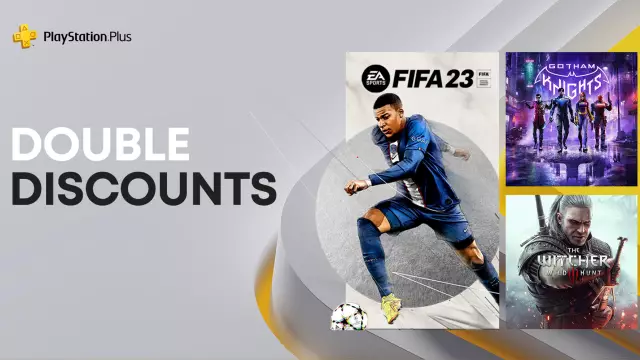
Чоң санарип темп сааты: Бул долбоор. Менде азырынча сүрөттөр жок … Сууда сүзүүчүбү? Үйрөнүү? Кандай болбосун, сиздин сплиттериңизди так көрүңүз. Бул долбоор MichaelH814'дин арзаныраак нускасы: instablesables.com/id/Large-7-Segment-LED-Pace-Clock. Бул долбоор $ 100 доллардан шыктандырылган
Кайра иштетилген материалды колдонуу менен "Жөнөкөй" Digilog Сааты (Санарип Аналог!): 8 кадам (Сүрөттөр менен)

"Жөнөкөй" Digilog Сааты (Санарип Аналог) Кайра иштетилген Материалды Колдонуу!: Саламатсыздарбы баарына! Андыктан, бул Нускамада мен арзан материалды колдонуп, бул Санариптик + Аналогдук Саатты кантип жасоо менен бөлүшөм! Эгер сиз бул долбоорду "жутат" деп ойлосоңуз, кете аласыз жана бул Нускаманы окууну уланта бербеңиз. Тынчтык! Мен чындыгында кечирим сурайм, эгер
80 -жылдардын стили эриген санарип "Дали" сааты: 7 кадам (сүрөттөр менен)

80 -жылдардын стили эриген санариптик "Дали" сааты: Бул инструкция сизге 80 -жылдардагы санариптик " дали " цифралар эриген саат. Мен биринчи жолу 80 -жылдары бала кезимде Apple Macintoshто ушул стильге туш болдум. Бул Инструкция менин кайра түзүү аракетимди көрсөтүп турат
Virtual Asistent менен кайра иштетилген санарип сүрөт алкагы: 7 кадам (сүрөттөр менен)

Virtual Asistent менен кайра иштетилген санарип сурот жээкчеси: Саламатсыздарбы бул! Мындай долбоордун биринчи аракети менин Lego Digital Photo Frame болчу, бирок Siri менен Google Nowдын энтузиазмдуу колдонуучусу болгондуктан, мен аны жаңыга алып барууну чечтим
